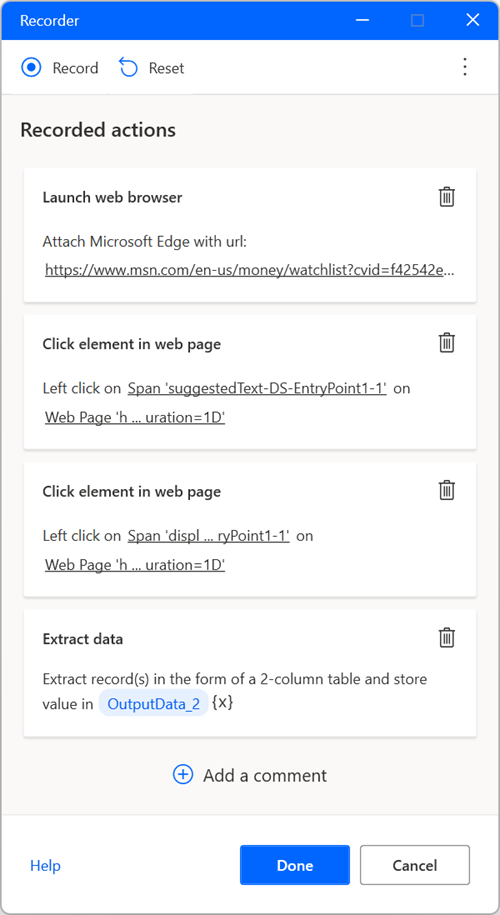Quản lý không gian làm việc của công cụ thiết kế dòng quy trình
Ngăn trung tâm của trình thiết kế luồng được gọi là không gian làm việc. Không gian làm việc là thành phần tập hợp chuỗi hành động tạo nên luồng:

Trong quá trình phát triển, người dùng có thể thêm, chỉnh sửa và xóa các hành động trong không gian làm việc.
Kéo các tác vụ để sắp xếp lại chúng và thay đổi thứ tự chúng chạy. Nhấp chuột phải vào một hành động và chọn Bật hành động hoặc Tắt hành động để bật hoặc tắt một hành động tương ứng; trong khi chạy, luồng sẽ bỏ qua mọi hành động bị vô hiệu hóa.
Sao chép và dán mọi hành động đã chọn vào không gian làm việc. Bạn có thể sao chép và dán các hành động trong cùng một luồng con, giữa các luồng con khác nhau hoặc các phiên bản mở khác của trình thiết kế luồng.
Thiết lập luồng con
Luồng con là các nhóm hành động, có thể được tham chiếu dưới dạng một nhóm trong luồng trên máy tính để bàn.
Mỗi luồng đều chứa luồng con Chính chạy khi luồng trên máy tính để bàn bắt đầu. Bất kỳ luồng con nào khác đều có thể được gọi thông qua hành động Chạy luồng con :
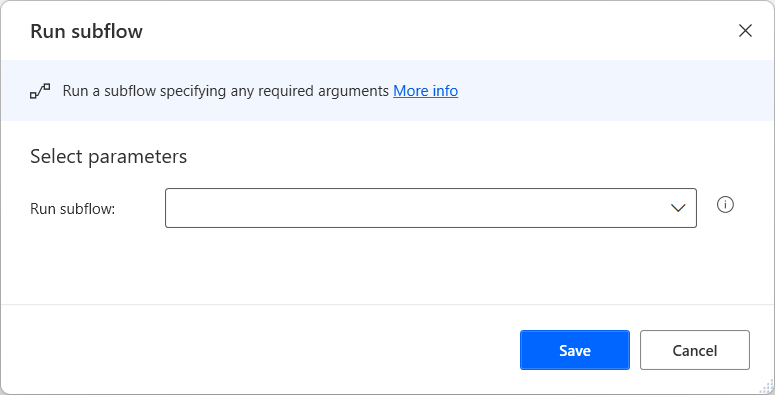
Luồng con được hiển thị trong các tab, ngay trên không gian làm việc chính. Để thêm luồng con mới, hãy chọn tab luồng con, chọn + và nhập tên luồng con.
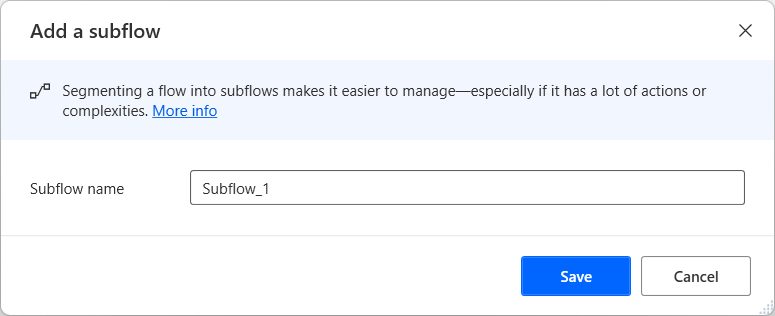
Chọn tab luồng con để chỉnh sửa luồng con tương ứng.
Luồng tiết kiệm
Để lưu một luồng, hãy chọn Tệp trong thanh menu của trình thiết kế luồng rồi chọn Lưu. Ngoài ra, bạn có thể nhấn phím tắt Ctrl +S.
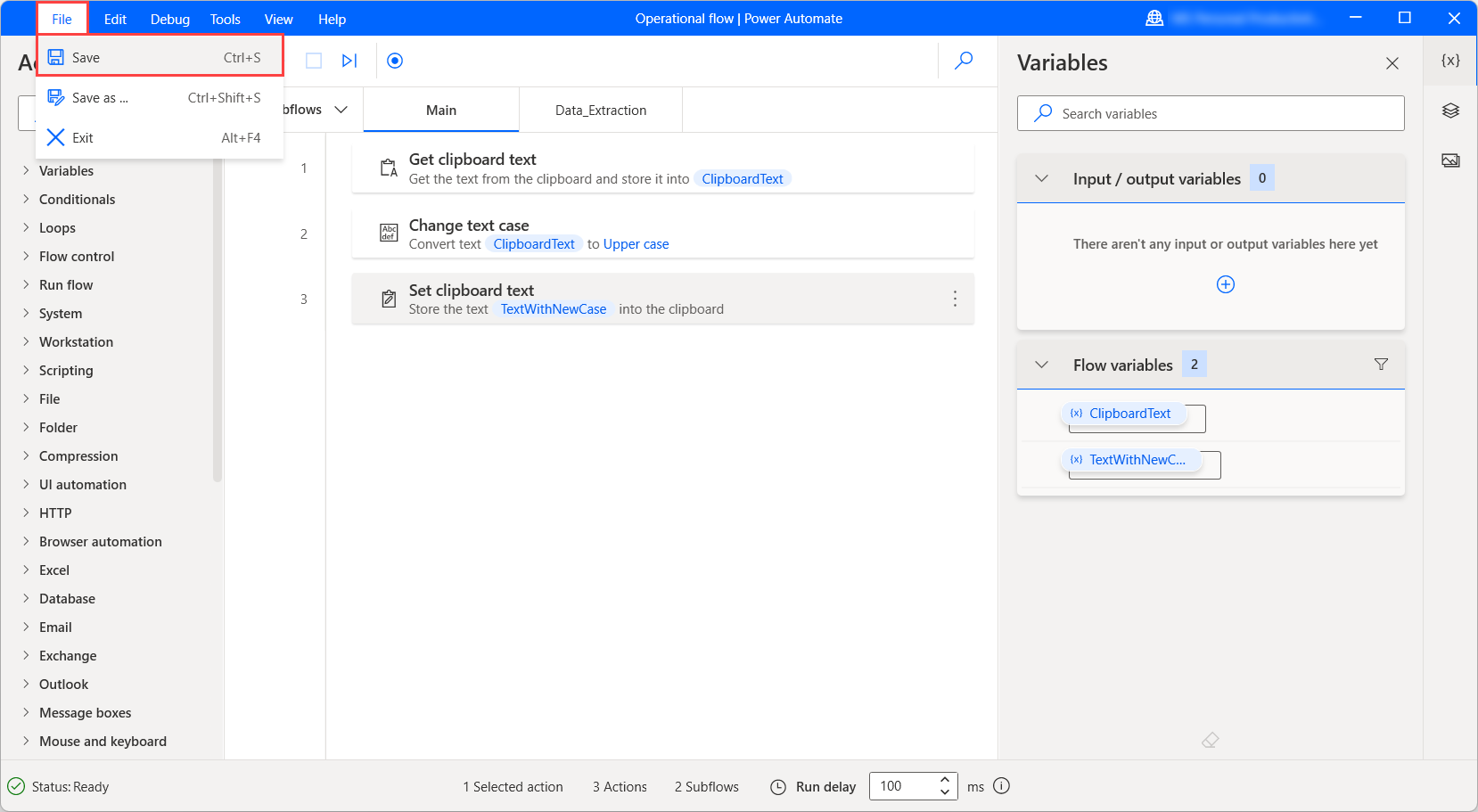
Để lưu trạng thái hiện tại của luồng dưới dạng luồng mới, hãy chọn Lưu dưới dạng trong menu Tệp và điền tên cho luồng mới trong hộp thoại được hiển thị.
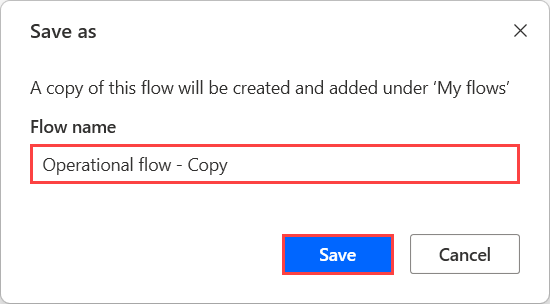
Quản lý thanh công cụ không gian làm việc
Kéo các tác vụ để sắp xếp lại chúng và thay đổi thứ tự chúng chạy. Nhấp chuột phải vào một hành động và chọn Bật hành động hoặc Tắt hành động để bật hoặc tắt một hành động tương ứng. Trong khi chạy, luồng sẽ bỏ qua mọi hành động bị vô hiệu hóa.
Nhấn giữ Ctrl để chọn nhiều hành động. Nhấn giữ Shift và chọn hành động đầu tiên và cuối cùng để chọn một loạt hành động. Sao chép và dán mọi hành động đã chọn vào không gian làm việc.
Khi sao chép hành động, tất cả các tham số, hình ảnh và thành phần giao diện người dùng của chúng cũng được sao chép. Bạn có thể sao chép và dán các hành động trong cùng một luồng con, giữa các luồng con khác nhau hoặc các phiên bản của trình thiết kế luồng khác. Ngoài các luồng, bạn có thể dán các hành động trong các ứng dụng khác ở định dạng văn bản, chẳng hạn như trình soạn thảo văn bản, để chia sẻ các phần của luồng với người khác.
Lưu ý
Vì lược đồ cơ bản của một hành động hoặc kho lưu trữ hình ảnh hoặc thành phần giao diện người dùng có thể thay đổi từ phiên bản này Power Automate dành cho máy tính để bàn sang phiên bản khác, hãy đảm bảo khi sao chép các phần của quy trình rằng nhà thiết kế quy trình nguồn và quy trình đích đều ở trên cùng một phiên bản. Nếu lược đồ được cập nhật trên phiên bản mới và nội dung luồng của phiên bản khác được dán thì hành động hoặc các thành phần hoặc hình ảnh giao diện người dùng liên quan có thể không được nhận dạng.
Tìm kiếm trong dòng chảy
Để tìm kiếm chuỗi văn bản, hành động hoặc biến trong luồng, hãy sử dụng trường tìm kiếm ở trên cùng bên phải của cửa sổ trình thiết kế luồng. Ngăn kết quả sẽ hiển thị tất cả các lần xuất hiện của chuỗi văn bản theo hành động và luồng con. Bấm đúp vào kết quả để đánh dấu hành động chứa kết quả đó.
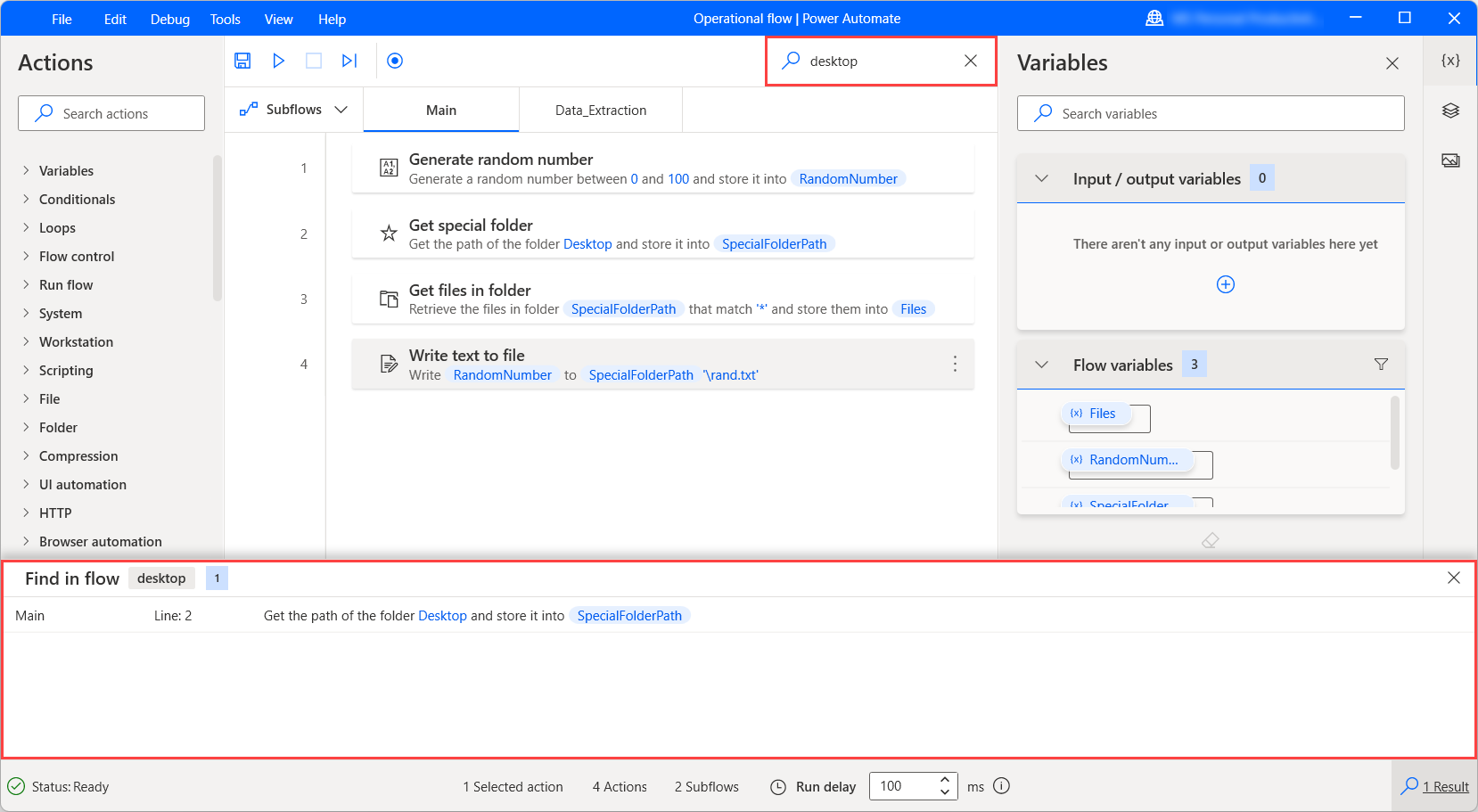
Sử dụng tùy chọn Đi tới dòng
Hàm Chuyển đến dòng điều hướng đến một dòng cụ thể trong luồng con hiện tại. Nó có thể hữu ích trong các luồng con chứa nhiều hành động.
Chọn Chỉnh sửa, sau đó Chuyển đến dòng và nhập một dòng. Hành động tương ứng sẽ được đánh dấu.
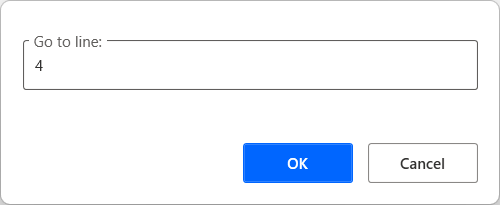
Sử dụng tùy chọn Chạy từ đây
Để chạy luồng bắt đầu từ một hành động cụ thể, hãy nhấp chuột phải vào hành động đó và chọn Chạy từ đây. Power Automate sẽ bỏ qua tất cả các hành động trước đó và chạy luồng từ hành động đã chọn trở đi.
Lưu ý
Tùy chọn Chạy từ đây không có sẵn cho các hành động nằm trong vòng lặp, điều kiện hoặc Lỗi chặn hoạt động.
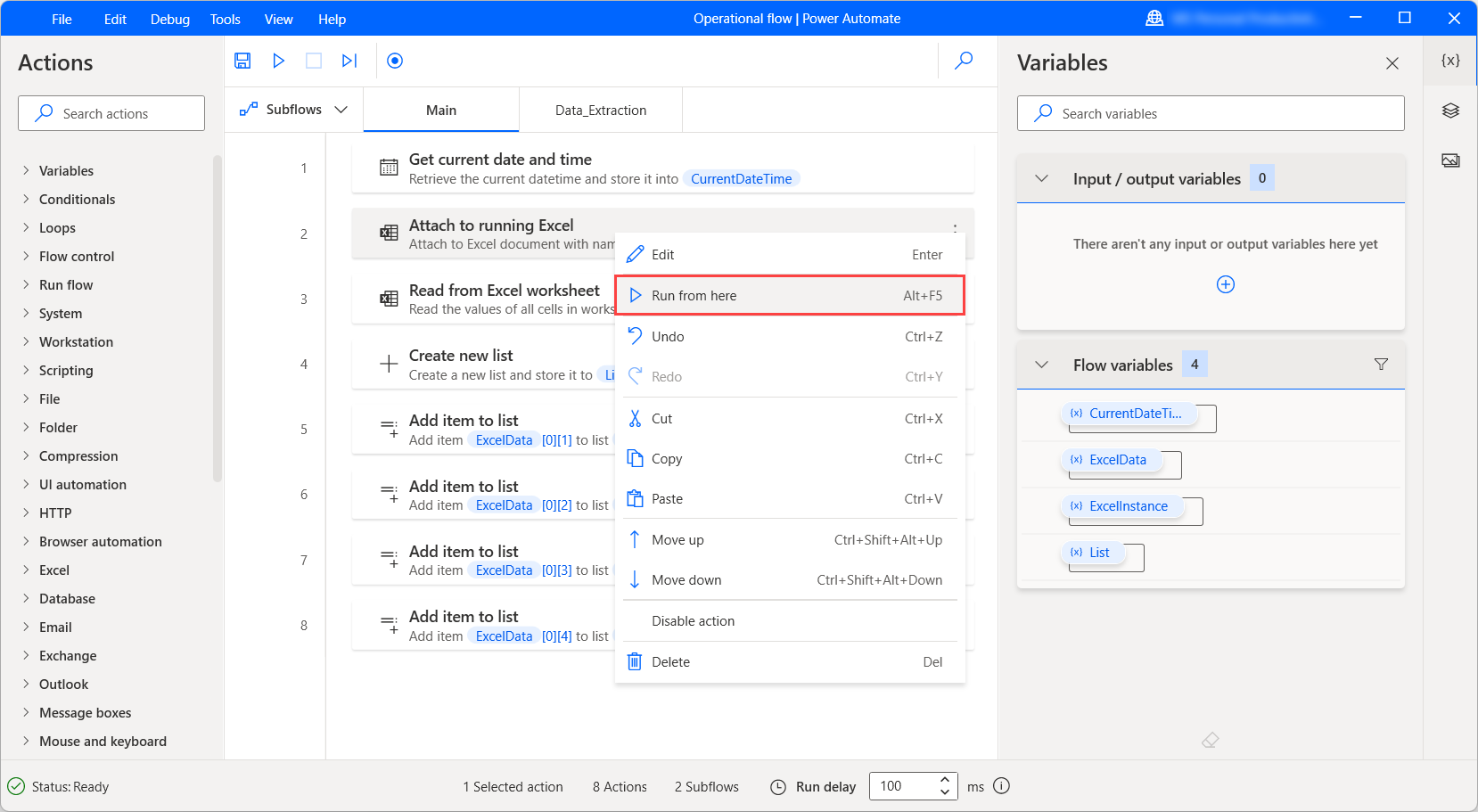
Ghi lại dòng màn hình nền
Power Automate cho phép bạn ghi lại các luồng máy tính để bàn trong thời gian thực thông qua trình ghi tích hợp. Trình ghi theo dõi hoạt động của chuột và bàn phím liên quan đến các thành phần giao diện người dùng và ghi lại từng hành động riêng biệt. Máy ghi âm có thể được sử dụng để tự động hóa các ứng dụng web và máy tính để bàn.
Để ghi lại một luồng, hãy chọn Trình ghi trên thanh công cụ của trình thiết kế luồng. Khi hộp thoại ghi được khởi chạy, hãy chọn Ghi để bắt đầu ghi. Để tạm dừng ghi, hãy chọn Tạm dừng. Để thêm nhận xét vào hành động đã ghi, hãy chọn Thêm nhận xét.
Chọn biểu tượng thùng rác để xóa từng hành động hoặc chọn Đặt lại để xóa tất cả các hành động được ghi lại cho đến nay. Khi quá trình ghi hoàn tất, hãy chọn Xong để chuyển đổi các bước đã ghi thành hành động trong luồng trên màn hình.
Bạn có thể tìm thêm thông tin về trình ghi tích hợp trong Ghi luồng trên máy tính để bàn.